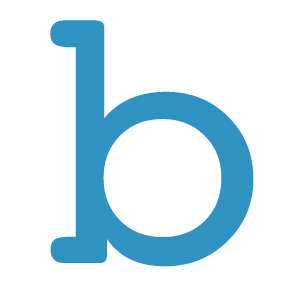
Bloger
一个帮助你在眨眼之间构建博客的工具。
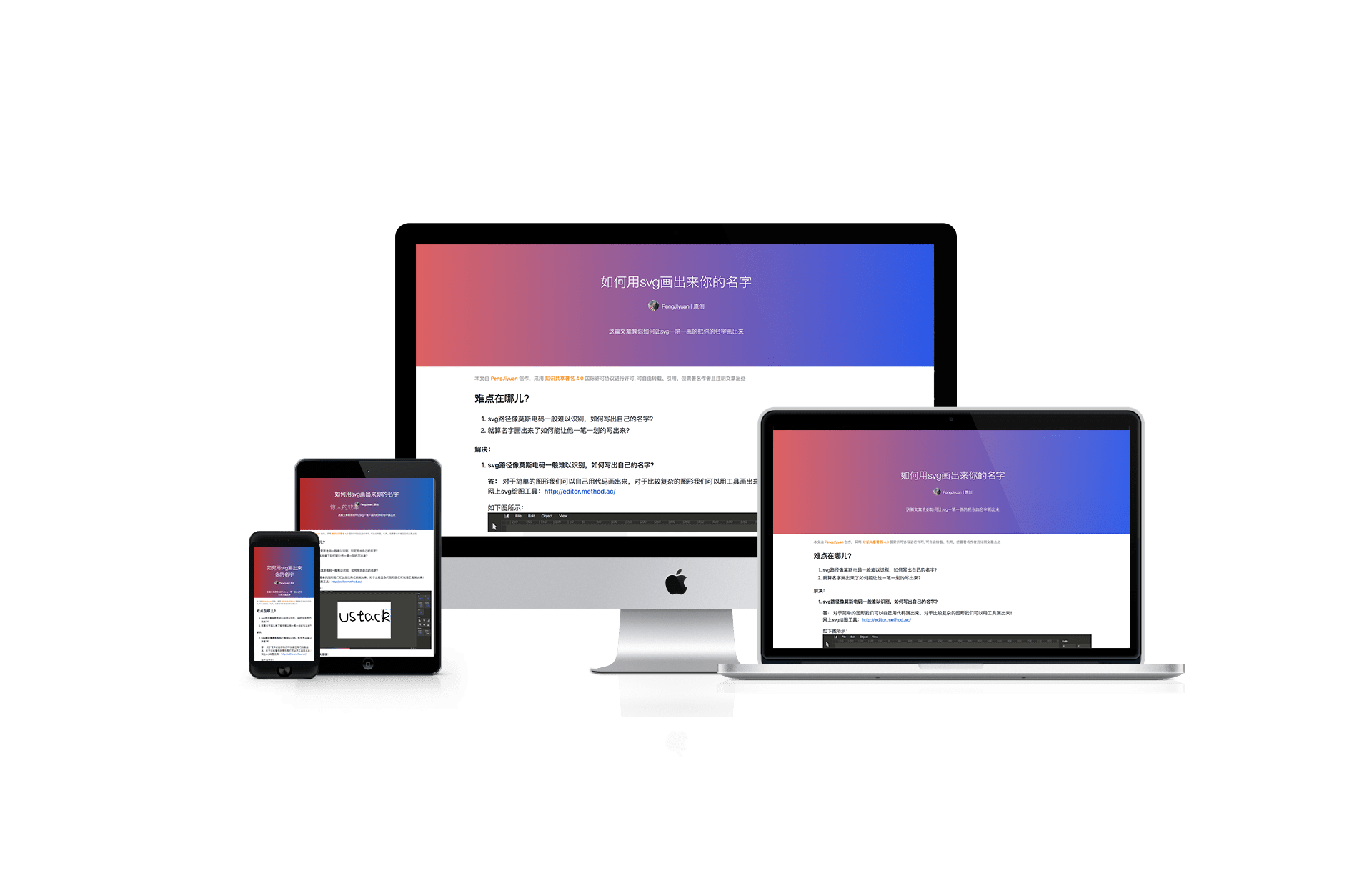
Who use?
如何使用
npm i bloger -gCli
Usage: bloger [options]
Options:
-V, --version output the version number
init [blogName] init blog project
new [blog] Create a new blog
build Build blog
dev Writing blog, watch mode.
iconfonts Generate iconfonts.
-h, --help output usage information
初始化博客项目
bloger init <projectName>这个命令会在你当前所在的目录创建一个名为<projectName>的文件夹,这个文件夹就是一个全新的博客项目。
新建一篇博客
# 注意:使用这个命令需要在博客项目的根目录 bloger new <blogName>这个命令会在_posts目录的当前年份的文件夹中创建一个名为blogName的markdown文件,这个文件就是要书写的博客的源文件。
生成博客网站
# 注意:使用这个命令需要在博客项目的根目录 bloger build或者
npm run build
这个命令会编译出网站的博客网站。
本地查看博客网站
npm start打开localhost:5000即可
监听模式
# 注意:使用这个命令需要在博客项目的根目录 bloger dev或者
npm run dev这个命令会监听_posts中markdown文件的改动和static中less文件的改动,并且自动编译。
编译iconfonts
# 注意:使用这个命令需要在博客项目的根目录 bloger iconfonts这个命令会把static/iconfonts/svgs中的svg图片打包为iconfonts到static/iconfonts/icons下。
使用的时候只需要引用/static/iconfonts/icons/icons.css即可。
用法:
配置博客
在生成的博客根目录有一个my.json文件,在这个文件中配置网站的一些基本属性。
博客markdown文件中的配置
在每个博客的markdown文件的头部,都需要包含一个定义该篇博客详细信息的一个metadata(使用bloger new <blogName>生成的博客会自动生成一个模版),格式如下:
title: 博客的标题date: 2018-08-14author: 作者名字tag: 标签,分类intro: 简述一下这篇博客type: 原创 | 转载 | 翻译top: true (是否置顶)开启disqus评论
在my.json中,修改disqus字段,填上你申请到得disqus的src文件地址,比如:
disqus字段为false表示不开启disqus评论系统。
增加自定义页面
Bloger支持添加自定义页面,比如你想添加一个关于我的页面,同时给这个页面一个独立的路由,那么你只需要在项目下新建一个模版文件。
比如你新建一个templates/about-me.ejs文件,同时在build.json中配置所要生成的页面,配置如下:
以上配置表示以templates/opensource.ejs为模版,生成一个页面,路由为/about-me.
如果指定entry,需要在about-me文件加中新建一个about-me.md文件,会自动将about-me.md编译高亮,并且插入到模版指定位置。
about-me.ejs模版可包含如下字段(会在编译时自动替换)。
<%- htmlMenu %>- 通用的菜单<%- pureHtml %>- markdown编译后的html<%= name %>-my.json中配置的Username
这个页面的样式怎么写?
在/static文件下创建一个less文件夹,在less文件夹下创建一个less文件,bloger build或者bloger dev的时候会把这个less文件编译成css(经过autoprefixer和minify处理)到/static/css目录下。
Gh-pages
Github的gh-pages可以为我们免费托管静态网站,如何将Bloger生成的博客发布到gh-pages托管呢?
- 执行
bloger init xxx之后会生成一个项目文件夹 - 进入这个文件夹之后执行
git init,新建一个git仓库 - 如果你的github仓库有你的同名仓库(比如你的用户名是jay, 那么你的同名仓库就是
jay.github.io),使用git remote add origin git@github.com:jay/jay.github.io.git将远程地址添加到本地。 - 将博客推送到github.
git commit -am 'init' && git push
通过以上的步骤,你的博客就已经被托管到gh-pages了,访问jay.github.io即可看到。
FAQ
Issues and Pull Request Welcome!
LICENSE
MIT © PengJiyuan